笔记本由于携带方便,已经越来越多朋友使用了。如何给上网本装系统的问题也随之而来,很多朋友不知道怎么给上网本装系统,其实是因为大家太懒了没有去学习。今天小编就给大家带来如何给上网本装系统的方法,希望大家看完这篇教程之后都能学会怎么给上网本装系统。
一,准备工具
一台可以正常上网的电脑
8G或以上的空u盘
二,制作启动盘
1,首先,打开百度搜索“咔咔装机官网”到官网内下载咔咔装机软件,并将u盘插入电脑的USB插口处。
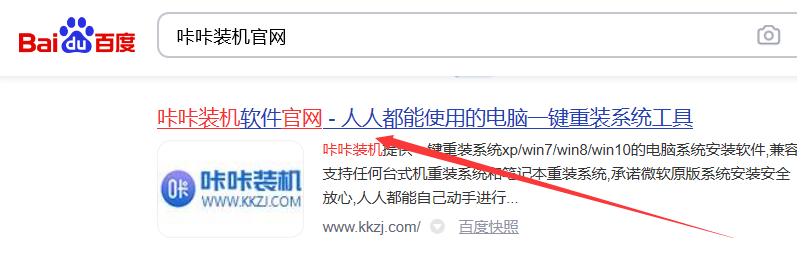
2,关闭杀毒软件,打开咔咔装机,选择“u盘模式”进入。
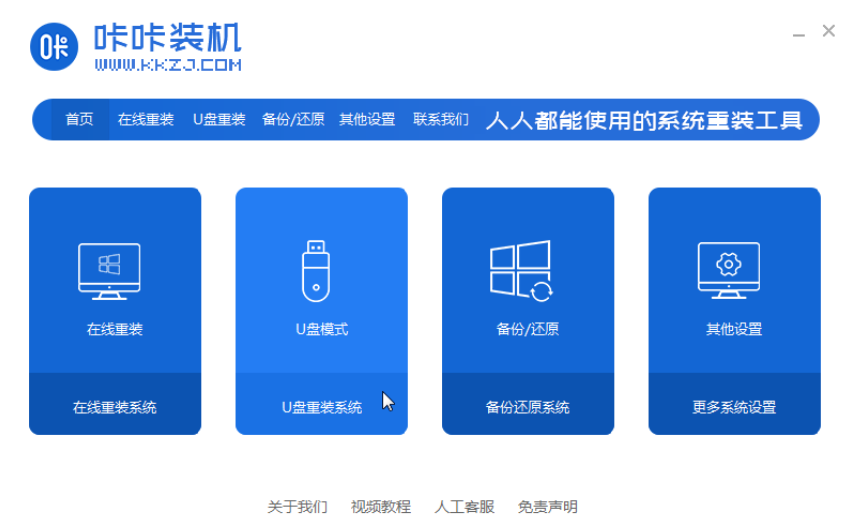
3,等待咔咔装机识别到u盘后,点击“开始制作”下一步。
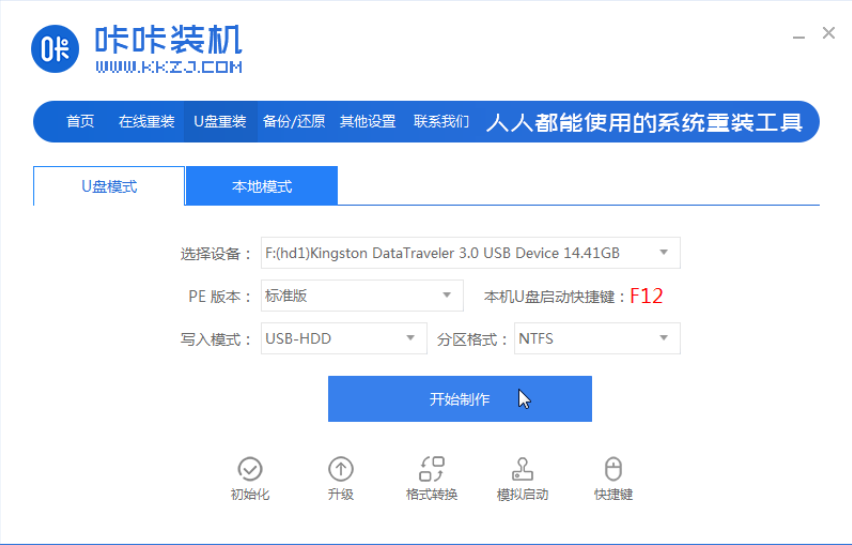
4,选择自己想要的系统版本,点击开始制作。
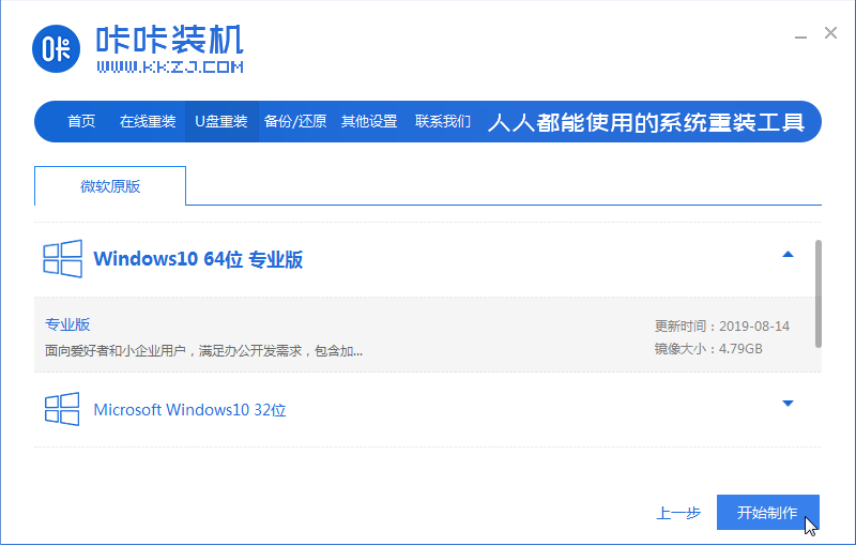
5,等待咔咔装机提示“启动u盘制作成功”后,我们可以先点击“预览”查看一下需要安装系统的电脑启动快捷键是哪个。
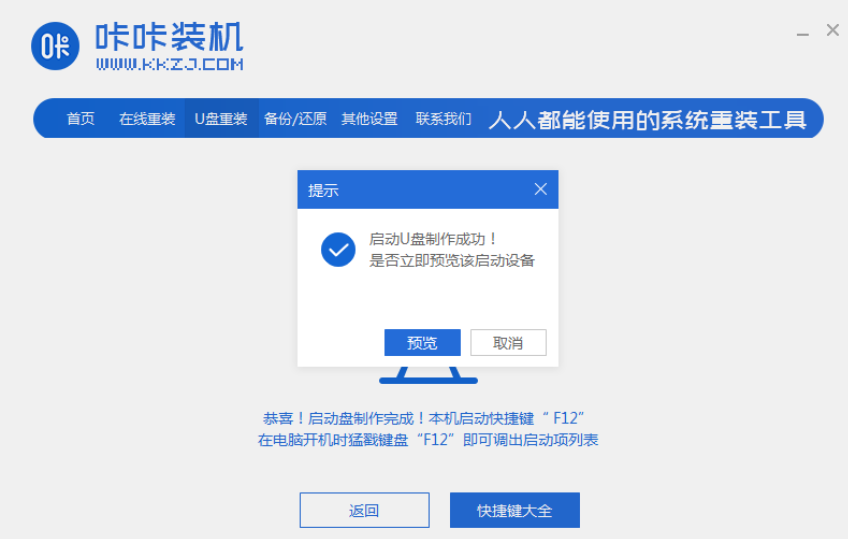
6,确认好电脑的启动快捷键是哪个后,直接将u盘拔出来插入需要安装系统的电脑上。
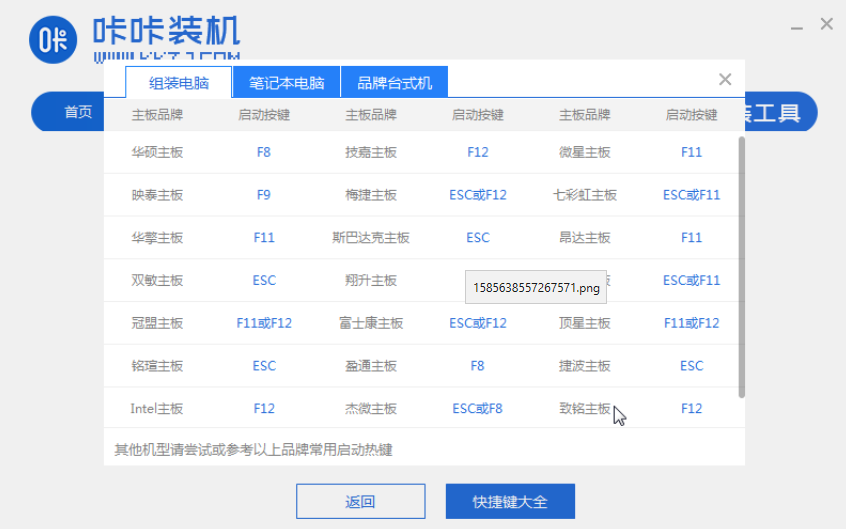
三,启动u盘
1,开机快速的按启动快捷键进入快速启动菜单界面,选择u盘启动项按回车键进入PE选择界面。

2,通过键盘上下键选择“启动win10x64PE(2G以上内存运行)”然后进入系统安装。
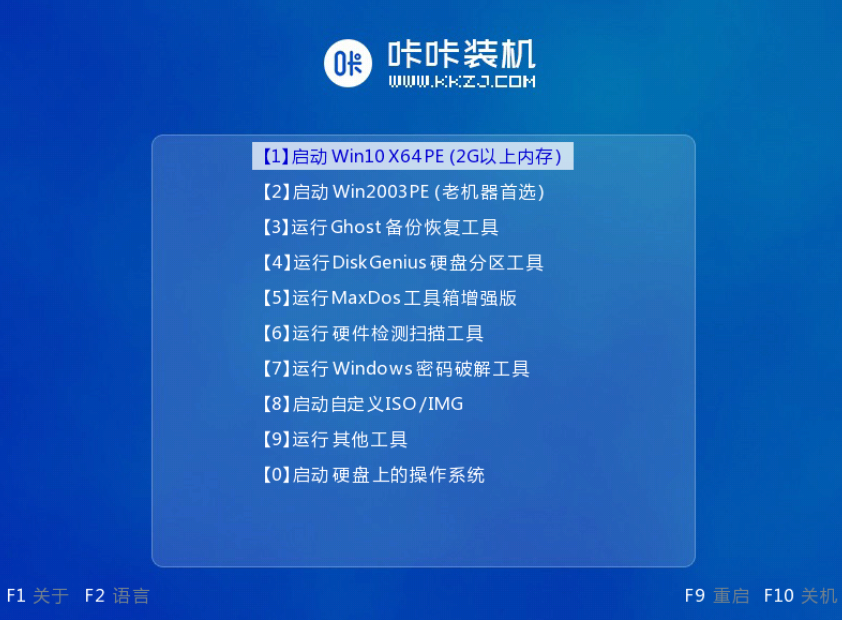
四,系统安装
1,选择一个需要安装的系统版本,点击“安装”。
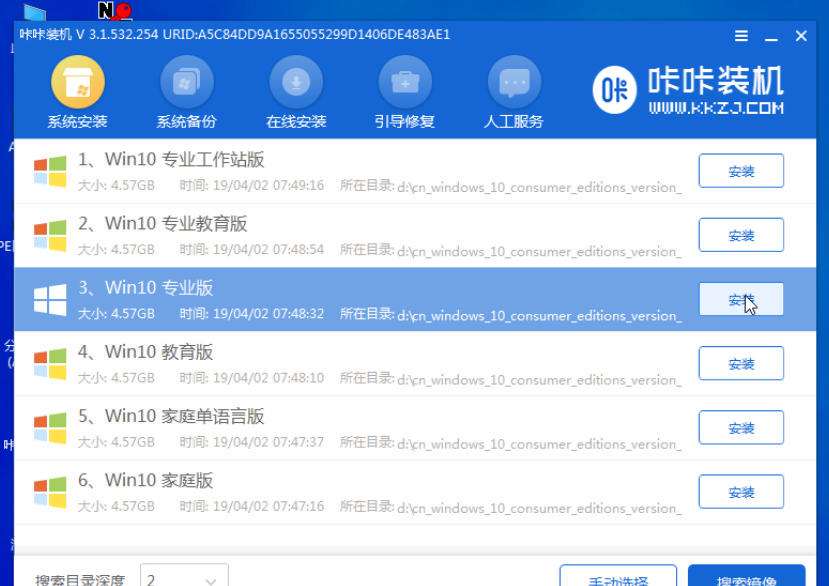
2,一般都是默认在C盘。
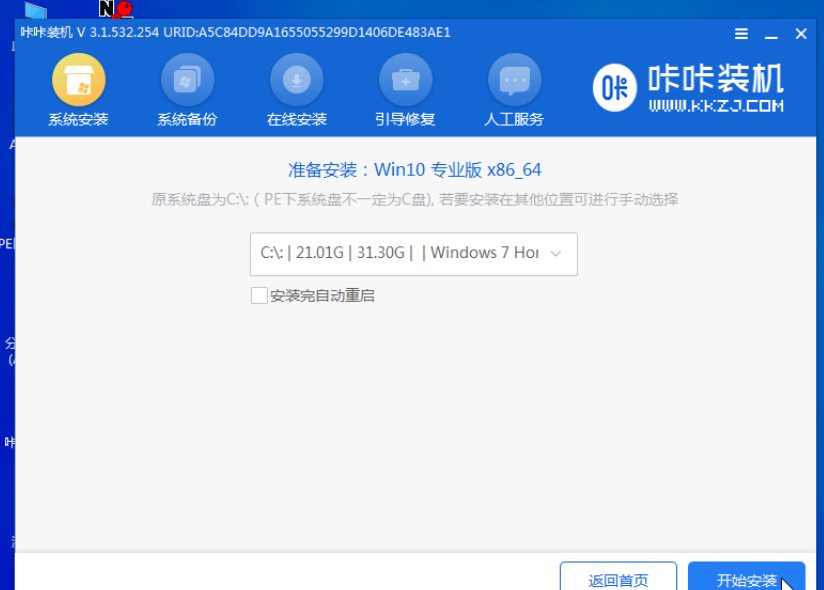
3,等待系统镜像安装完成后,拔掉u盘,重启电脑就进入到我们安装的系统了。
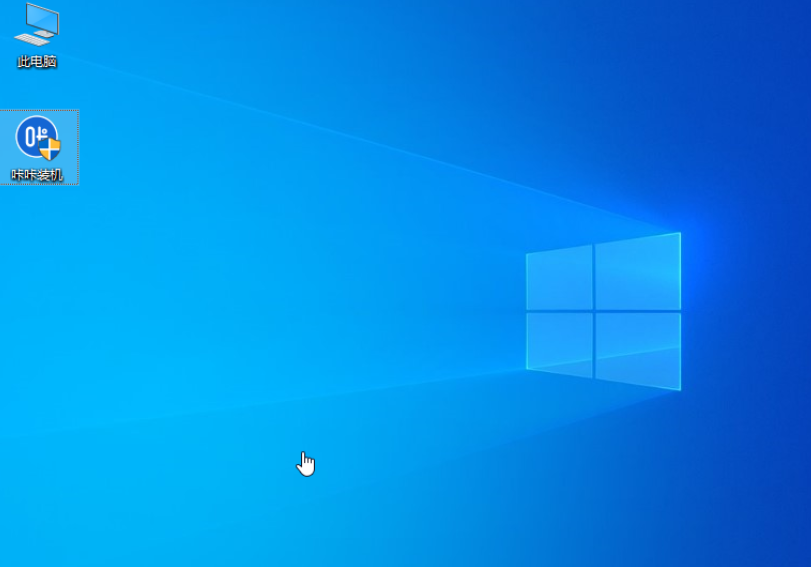
以上就是上网本系统怎么下载安装的教程,希望能帮助到你们。
Copyright ©2018-2023 www.958358.com 粤ICP备19111771号-7